win10桌面图标去掉箭头方法 win10桌面图标箭头消失方法
更新时间:2024-03-08 16:33:50作者:xiaoliu
Win10桌面图标箭头消失方法有很多种,其中一种常见的方法就是去掉桌面图标上的箭头,通过简单的操作,我们就可以让桌面更加清爽和简洁。去掉箭头的方法不仅可以提升桌面的美观度,还可以让我们更加专注于桌面上的应用程序和文件。如果你也想尝试去掉桌面图标上的箭头,不妨试试以下方法。
win10桌面图标箭头消失方法:
方法一:借助命令去除
方法一原理很简单,借助一段.bat命令,快速去掉桌面图标箭头,这种方法小编没有亲测,感兴趣的朋友可以试试。
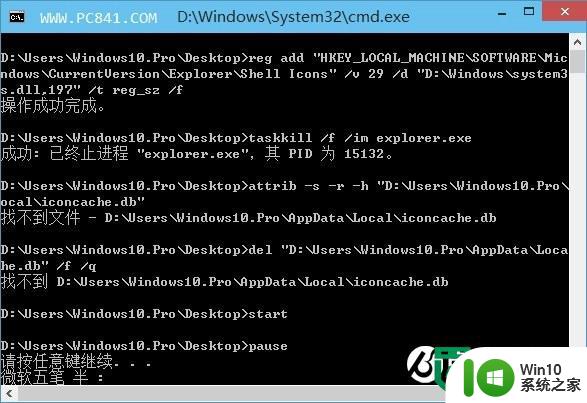
详细教程:【一段命令 快速取消Win10快捷方式图标方法】。
方法二:借助360安全卫士去除win10快捷箭头方法
这种方法是小编亲测有用的,下面直接说说步骤吧。
一、首先在电脑中打开安全卫士,然后点击右下角的“更多”,如图所示。
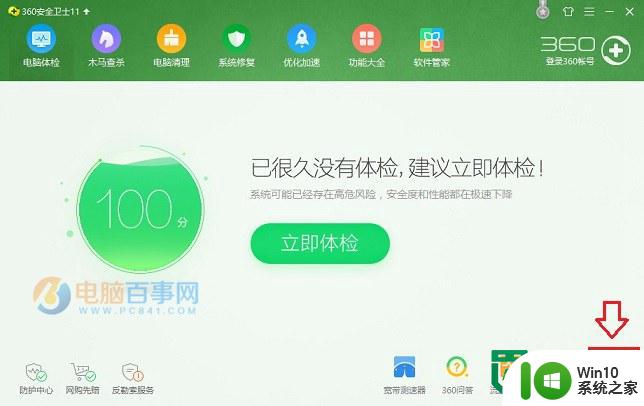
二、然后在工具中,搜索“人工服务”,并进入,如下图。
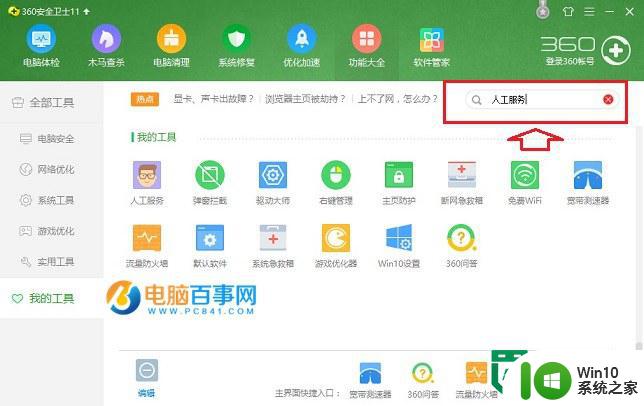
三、然后搜索“去掉快捷方式小箭头”,找到相关工具后,点击右侧的“立即修复”,如下图所示。
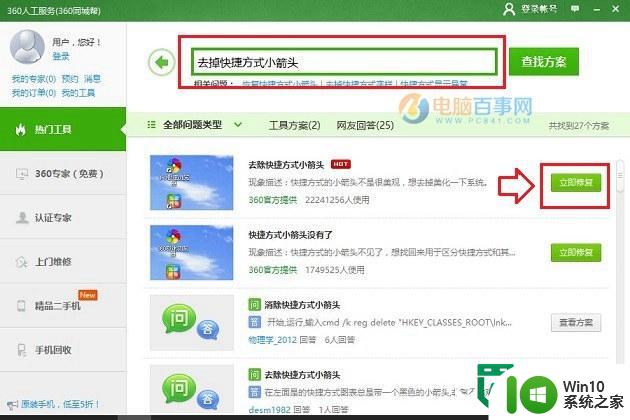
四、最后按照提示,点击“确定”,然后就可以修复成功了,如下图所示。
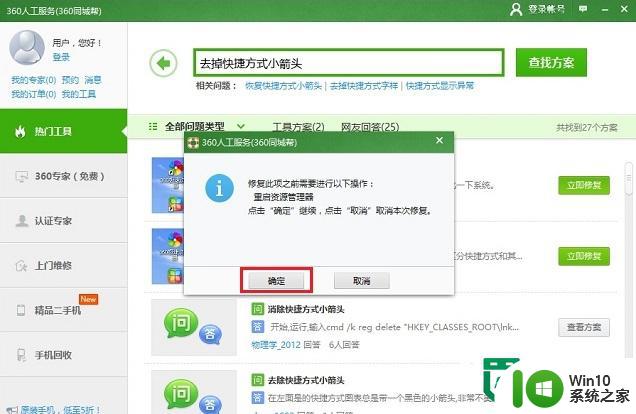
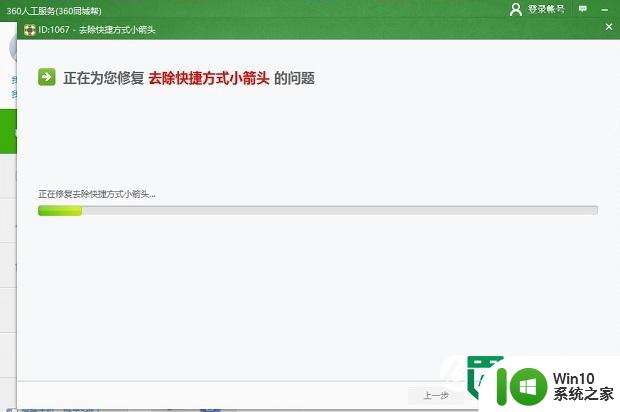
最后就可以看到Win10桌面快捷方式箭头没有了,效果如下。

修复前

修复后效果
以上就是win10桌面图标去掉箭头方法的全部内容,还有不懂得用户就可以根据小编的方法来操作吧,希望能够帮助到大家。
win10桌面图标去掉箭头方法 win10桌面图标箭头消失方法相关教程
- win10桌面图标箭头取消 win10去掉桌面图标小箭头的教程
- win10如何去掉图标小箭头 win10桌面图标去掉小箭头方法
- win10桌面箭头怎么去掉 win10去掉桌面图标小箭头方法
- win10怎么消除图标小箭头 Win10去除桌面图标箭头方法
- win10桌面图标去除小箭头的方法 如何在window10中去掉快捷箭头
- win10系统如何去掉桌面图标上的小箭头 win10桌面图标去除小箭头方法
- win10去除桌面快捷方式小箭头图标 win10 桌面图标箭头消失的快捷方式
- win10怎么取消小箭头 如何在Windows 10中去掉桌面图标的小箭头
- win10怎样去除电脑图标上的箭头 win10如何去除桌面图标箭头
- Win10如何取消桌面快捷方式上的箭头图标 Win10快速去掉桌面快捷方式中的箭头标记
- 图标左下角有个箭头怎么去掉win10 如何在win10上去掉桌面图标快捷方式的小箭头
- win10怎么去除桌面图标的快捷方式箭头 win10电脑如何去除桌面图标的快捷方式箭头
- 蜘蛛侠:暗影之网win10无法运行解决方法 蜘蛛侠暗影之网win10闪退解决方法
- win10玩只狼:影逝二度游戏卡顿什么原因 win10玩只狼:影逝二度游戏卡顿的处理方法 win10只狼影逝二度游戏卡顿解决方法
- 《极品飞车13:变速》win10无法启动解决方法 极品飞车13变速win10闪退解决方法
- win10桌面图标设置没有权限访问如何处理 Win10桌面图标权限访问被拒绝怎么办
win10系统教程推荐
- 1 蜘蛛侠:暗影之网win10无法运行解决方法 蜘蛛侠暗影之网win10闪退解决方法
- 2 win10桌面图标设置没有权限访问如何处理 Win10桌面图标权限访问被拒绝怎么办
- 3 win10关闭个人信息收集的最佳方法 如何在win10中关闭个人信息收集
- 4 英雄联盟win10无法初始化图像设备怎么办 英雄联盟win10启动黑屏怎么解决
- 5 win10需要来自system权限才能删除解决方法 Win10删除文件需要管理员权限解决方法
- 6 win10电脑查看激活密码的快捷方法 win10电脑激活密码查看方法
- 7 win10平板模式怎么切换电脑模式快捷键 win10平板模式如何切换至电脑模式
- 8 win10 usb无法识别鼠标无法操作如何修复 Win10 USB接口无法识别鼠标怎么办
- 9 笔记本电脑win10更新后开机黑屏很久才有画面如何修复 win10更新后笔记本电脑开机黑屏怎么办
- 10 电脑w10设备管理器里没有蓝牙怎么办 电脑w10蓝牙设备管理器找不到
win10系统推荐
- 1 番茄家园ghost win10 32位旗舰破解版v2023.12
- 2 索尼笔记本ghost win10 64位原版正式版v2023.12
- 3 系统之家ghost win10 64位u盘家庭版v2023.12
- 4 电脑公司ghost win10 64位官方破解版v2023.12
- 5 系统之家windows10 64位原版安装版v2023.12
- 6 深度技术ghost win10 64位极速稳定版v2023.12
- 7 雨林木风ghost win10 64位专业旗舰版v2023.12
- 8 电脑公司ghost win10 32位正式装机版v2023.12
- 9 系统之家ghost win10 64位专业版原版下载v2023.12
- 10 深度技术ghost win10 32位最新旗舰版v2023.11